認証を要求される頻度を少なくする方法
SIRIUSをご利用の方で、本学の多要素認証を求められることが多いという方は、以下の方法で認証を求められる頻度を少なくすることができますので、是非設定をお試しください。
なお、以下に記載の内容は、総合情報メディアセンターでもご案内されていますので、併せてご参照ください。(総合情報メディアセンターHPの記事)
1.Webブラウザのウィンドウを閉じない
セキュリティの関係上、ウィンドウを閉じて再起動したときに再度、認証が必要になる仕組みとなっています。 ウィンドウを閉じなければ一定時間は認証状態が続きます。
また、ウィンドウを閉じなければ、PCをスリープモードにしても認証状態は継続します。
2.Webブラウザの設定を変更する
<注意点>
ご自身以外が利用する可能性のある端末では設定しないでください。他人が利用する機器に認証状態を残してしまうと、あなたのアカウントが第三者に悪用される危険性があります。
この方法は、Webブラウザのアップデートなどの理由により利用できなくなる可能性があります。
ブラウザごとに、 起動したときに前回閉じた状態を復元する機能があります。 この設定をしておくことで、ウィンドウを閉じても、次に起動したときに認証状態を保持しておくことができます。
ただし、前回閉じたときに開いていたタブなども復元されて立ち上がるので、使い勝手に違和感があるかもしれません。?
<設定方法>
Google Chromeをお使いの場合
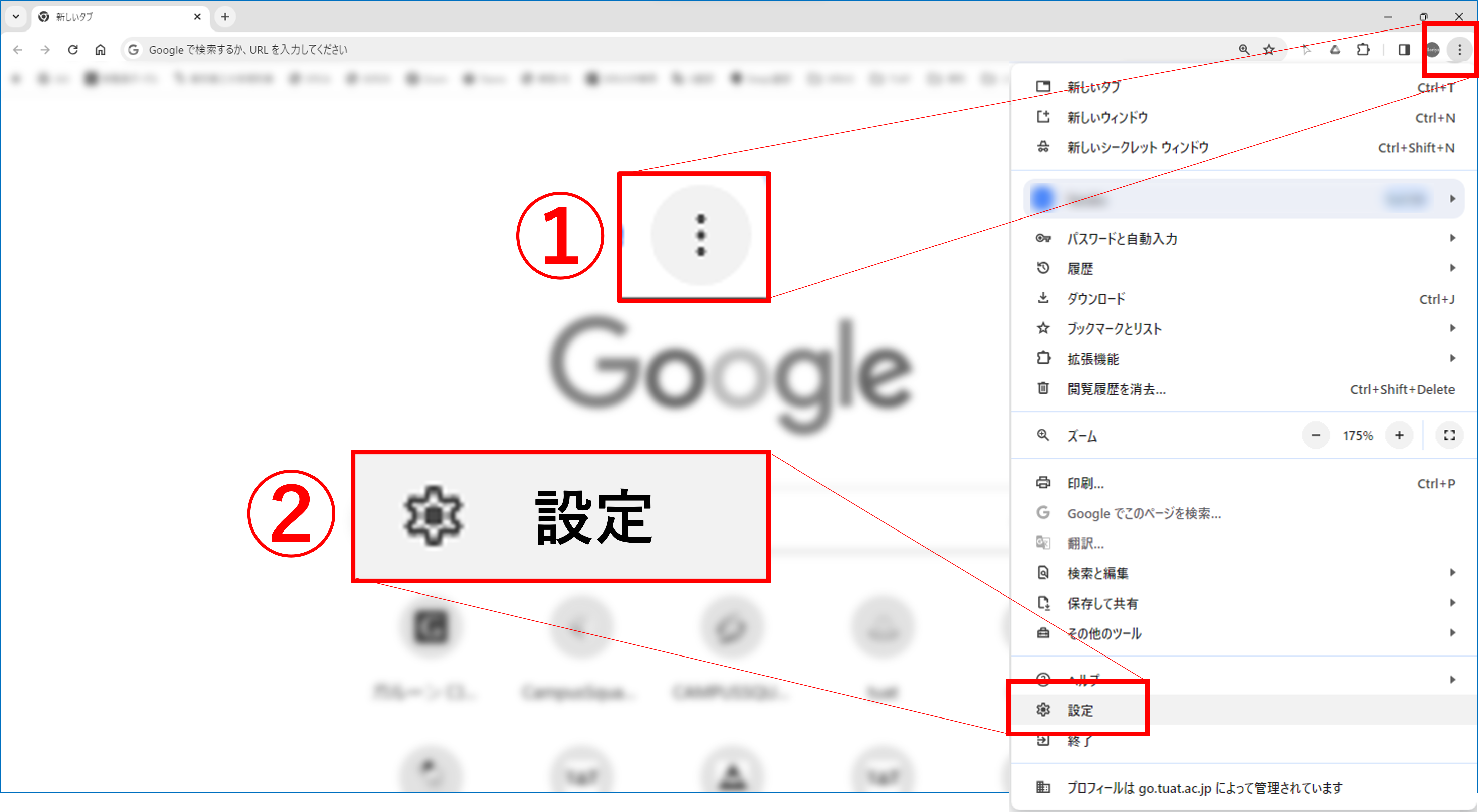
① ブラウザ右上の黒い丸が3つ縦に並んだマークをクリックします。?
② 次に「 設定 」を選択します。?
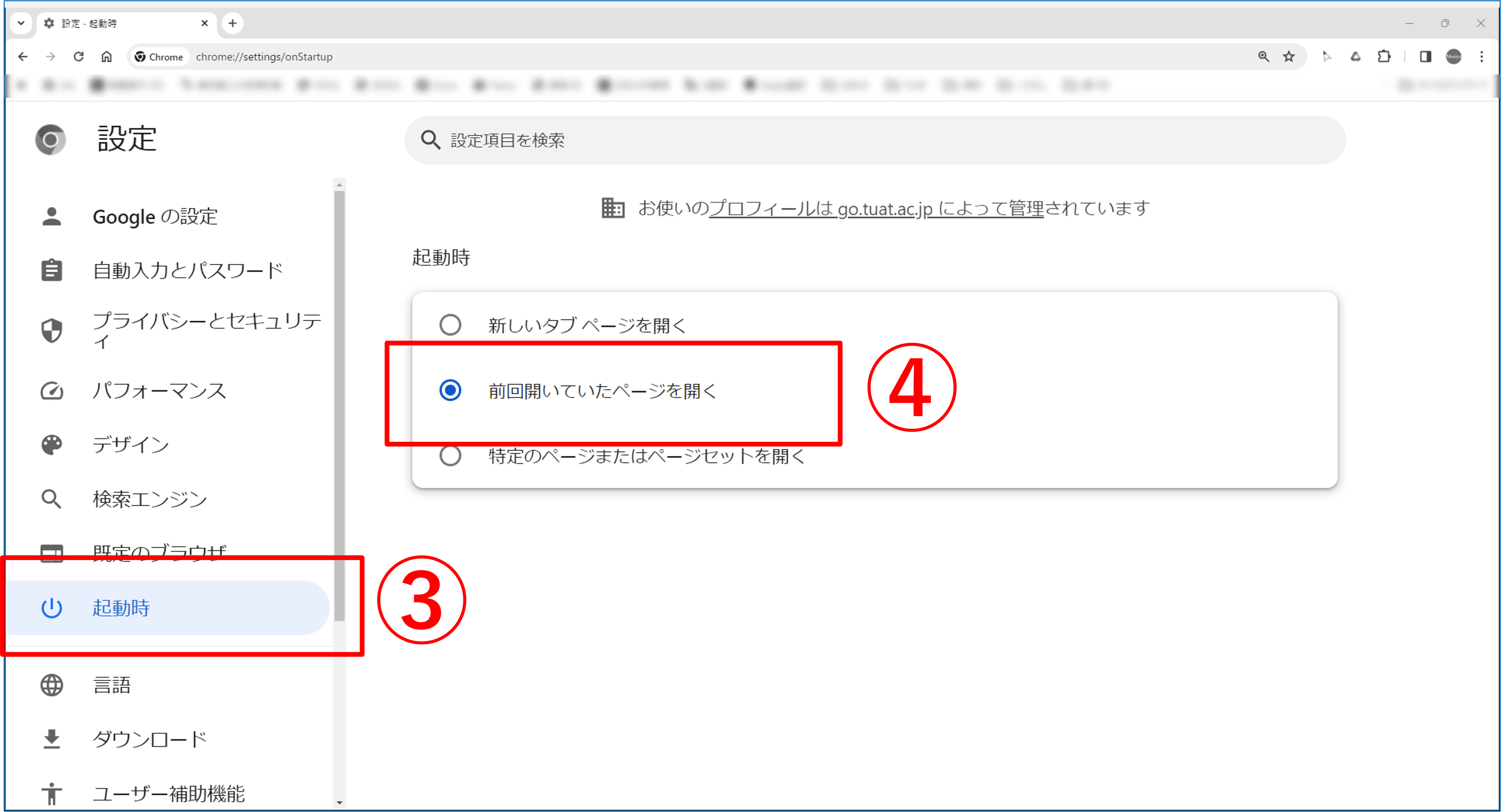
③ 「 起動時 」を選択します。?
④ 「
前回開いていたページを開く
」を選択します。?
?
?
Microsoft Edgeをお使い場合
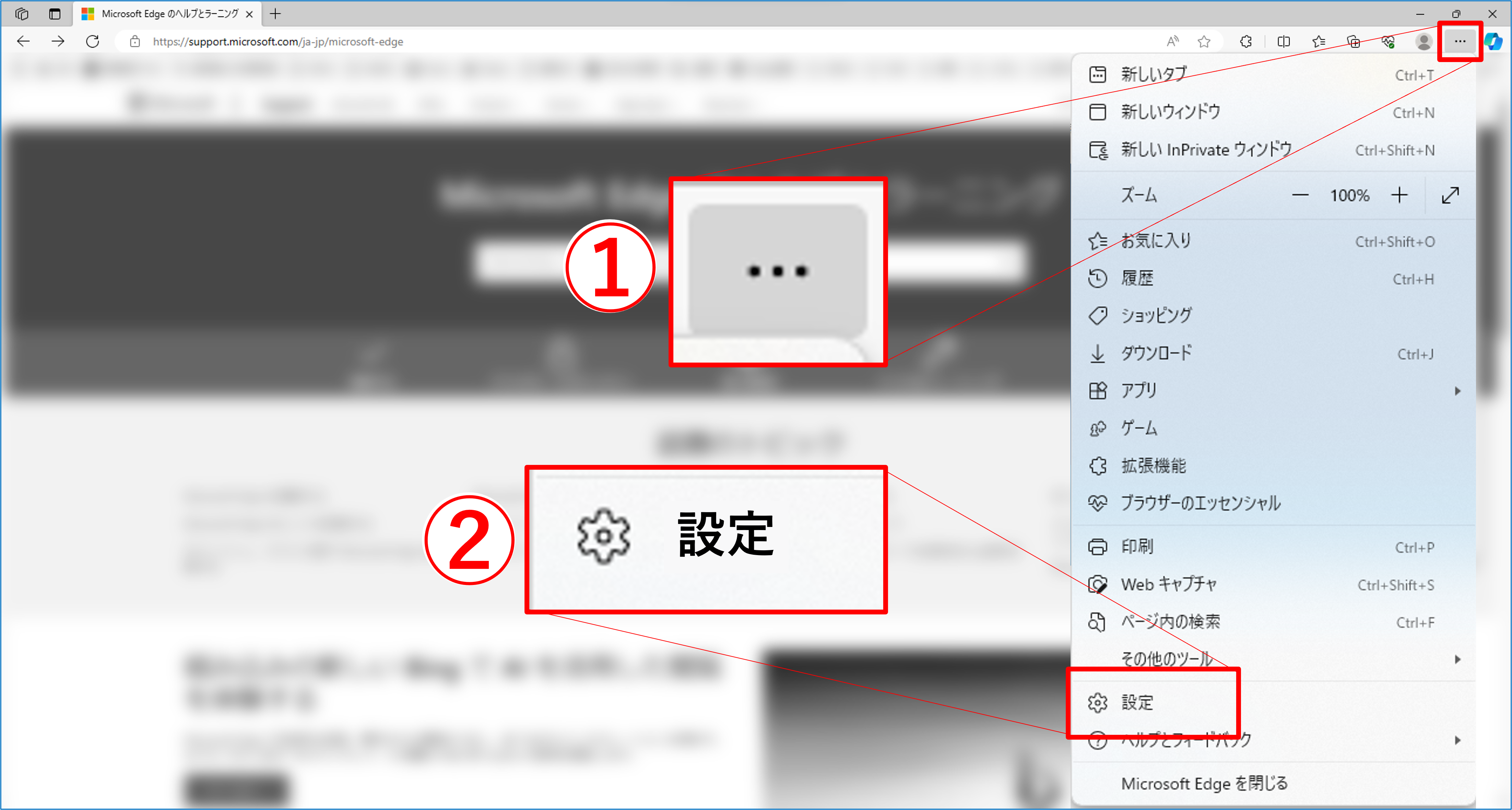
① ブラウザ右上の 黒い丸が3つ横に並んだマーク を選択してください。?
② 「 設定 」を選択してください。?
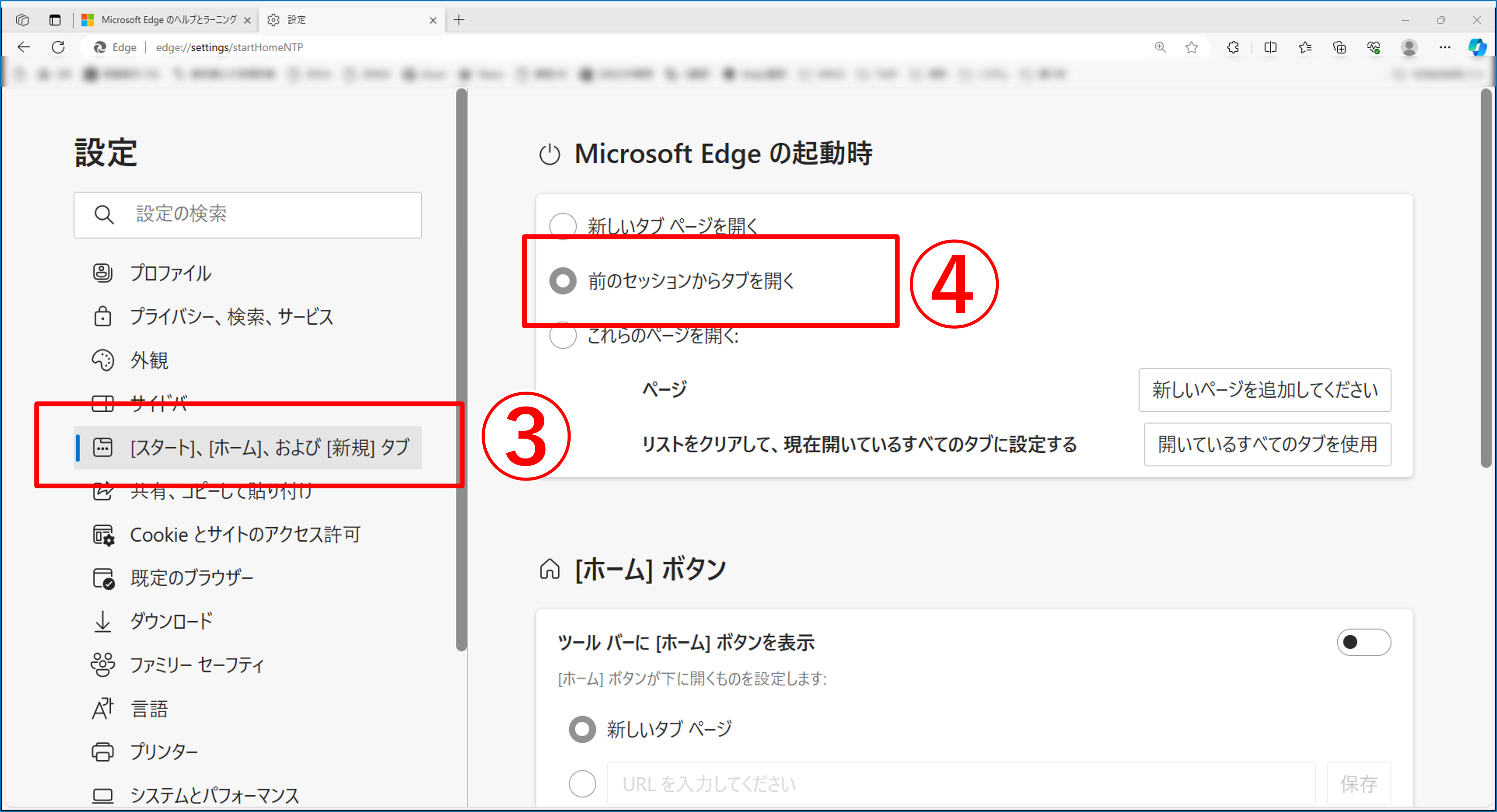
③ 「 [スタート]、[ホーム]、および[新規]タブ 」を選択します。?
④ 「Microsoft Edgeの起動時」の中から、「 前のセッションからタブを開く 」を選択します。
?
Firefoxをお使いの場合
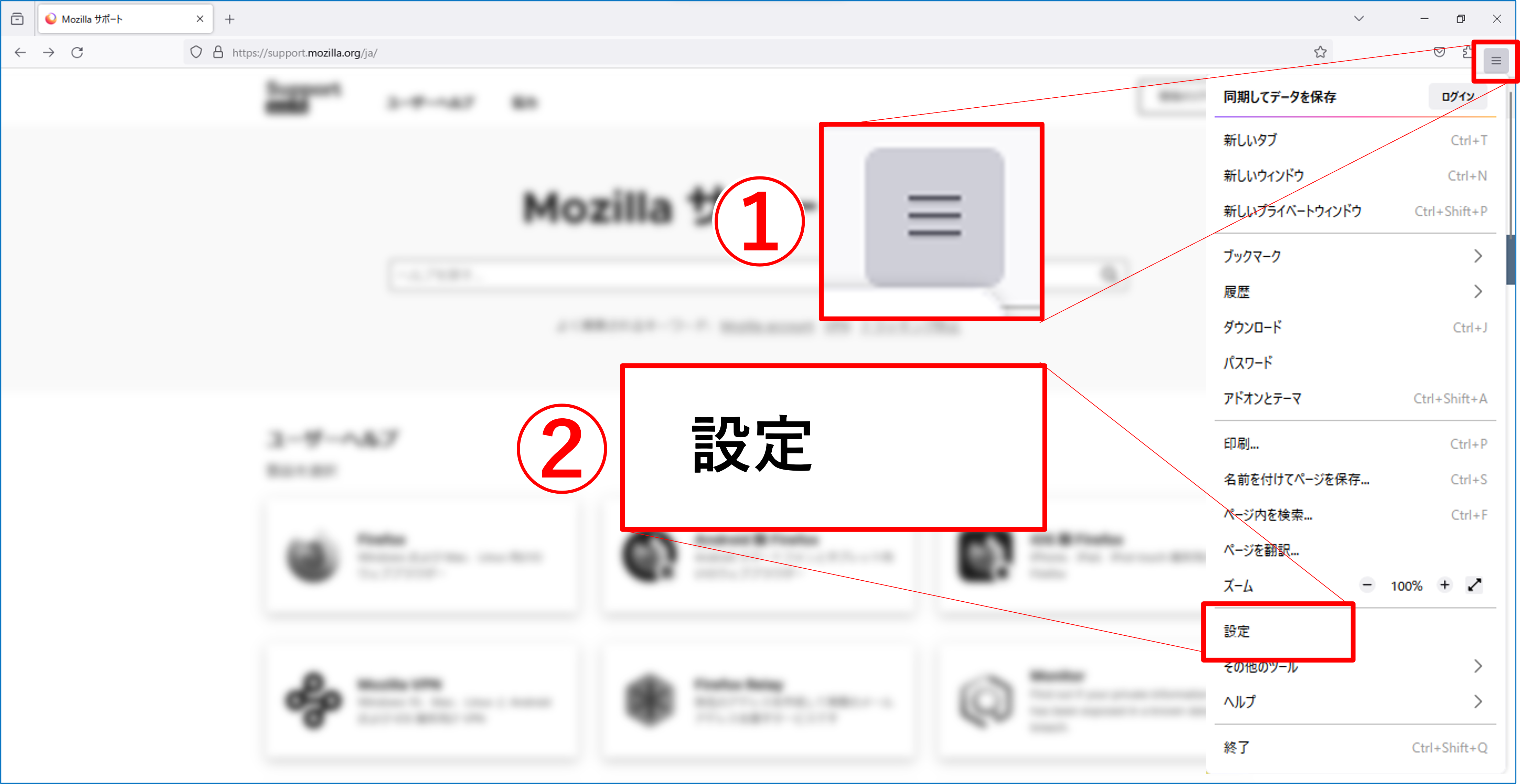
?① ブラウザ右上の 横線が3本縦に並んだマーク をクリックします。?
② 「 設定 」を選択します。?
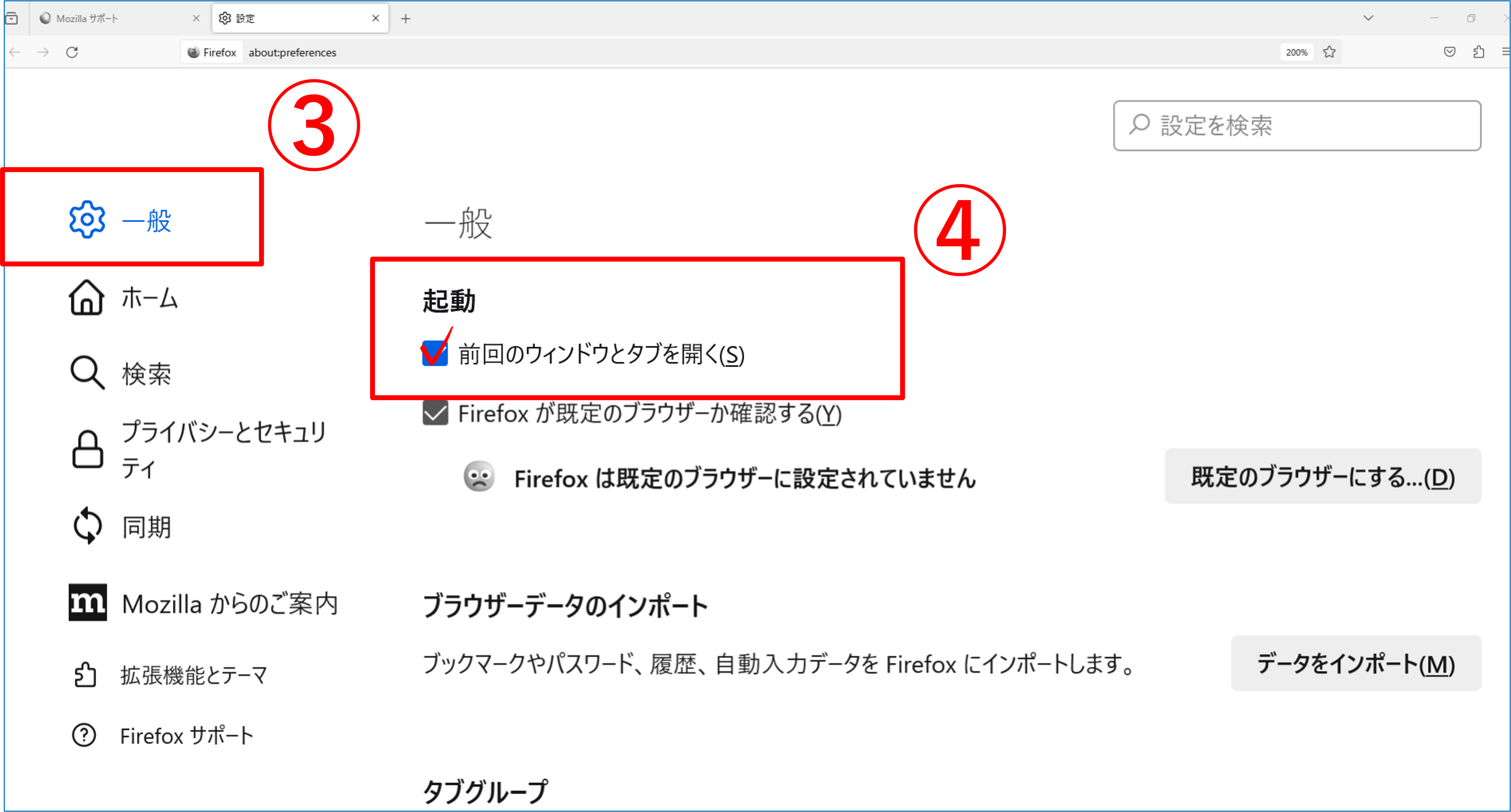
③ 「 一般 」を選択します。
④ 「起動」の中から「 前回のウィンドウとタブを開く 」にチェックを入れてください。?
?
